Microstation: utskriftsoppsett
Å gjøre dette med AutoCAD har en annen logikk, og kanskje det er grunnen til at noen når de prøver å gjøre det med Microstation har vanskeligheter. På den ene siden fordi det ikke er mye hjelp til hvordan du gjør det, og måten å gjøre det på er ikke bare som AutoCAD gjør.
For dette skal vi gjøre en øvelse, selv om jeg foreslår at noen grunnleggende prinsipper for Microstation blir forsterket dersom de aldri har blitt brukt.
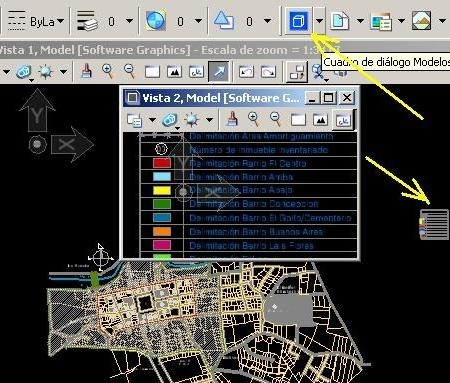
Modellen kartet og arket
Modellen er arbeidsområdet, som er 1: 1, hvor det er tegnet. Eksemplet jeg viser er et matrikkart og utsikten du zoomer inn er et nærbilde av en tematisk indikator, alt bygget på toppen av modellen.
Arket (arket) er det som i AutoCAD kalles Layout, og det tilsvarer en boks som er knyttet til papirstørrelsen vi forventer å skrive ut på. Dette er den med skalaen, siden modellen alltid vil være 1: 1
Hensikten er å lage et utgangskart, som har en ytre boks, bakgrunnskartet, indikatoren helt til høyre og en tilnærming til venstre i en kvart sirkel, som vist i dette eksemplet:

På gammel måte lager de som ikke vet hvordan de bruker denne funksjonaliteten blokker (celler), kopierer, skalerer, klipper og gjør ting for å lage alt fra modellen. Ulempen er at hvis en endring skal gjøres på det opprinnelige kartet, er ingenting som ble gjort nyttig.
Hvordan lage layoutet
For å bygge dette bruker vi funksjonaliteten kjent som modelldialogboksen, eller modellboks, som ligger ved siden av kommandoen referanser. Hvis det ikke er synlig, høyreklikker du og aktiverer, akkurat som Raster manager.
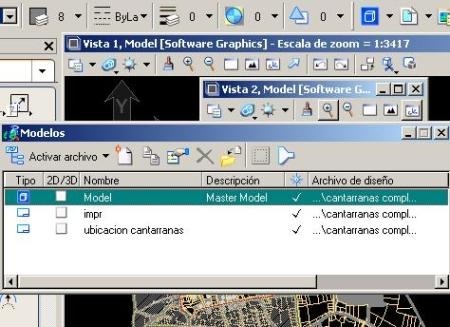
I dette maleriet er det veldig likt referanser, fordi logikken er nettopp det, ring kart, samme eller annen ekstern, definert skala, lag en kuttfigur og legg dem i en utskriftsramme.
Det første er å lage arket, dette gjøres med den nye knappen og aspekter som: Arktype, hvis det er i 2 eller 3 dimensjoner, er modellnavn, merkeskala, linjestilskala konfigurert,
Hvordan bygge arrangementet
Her fungerer verktøyene som om du jobbet med modellen, rektangler, linjer, former, tekster. Alt er det samme, i versjoner fra 8.9, kjent som Microstation XM transparens, støttes.
Konstruksjonen er enkel: Ett bunnrektangel, en fjerdedels omkrets, to små rektangler. Så med verktøyet for å lage regioner blir hullene laget av forskjell.
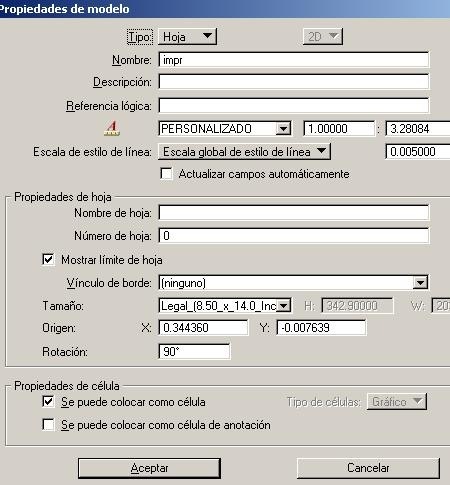
Du kan også gi bakgrunnsfarge til objekter, spille med gjennomsiktighet og prioritet for å se hvilke som går foran eller bak.
Likeledes kan du opprette merker for prosjektinformasjon, skala, arknummer, koordinatnettet, logoer, etc.
Legg inn kart på objekter
Kart lastes inn som referanser i modellboksen, så mange ganger som forventet å bli kalt på objektene. Hver av dem har et logisk navn og en skala som er en funksjon av pressearket. Dette lar deg ringe 2 / 3D-zoomer i forskjellige skalaer innenfor samme ark, og under det gir det noen stil- og skaleringsfunksjoner i tekster, synlighet av raster eller 3D-egenskaper for PDF.
Dette kartet faller et sted, så vi lager en kopi av figuren som vi håper å klippe ut og plasserer den rett på kartet. Hvis størrelsen ikke ser ut for oss, høyreklikker vi på den og justerer egenskaper ved å endre skalaen. Så for å gjøre kuttet bruker vi saksikonet og berører figuren.
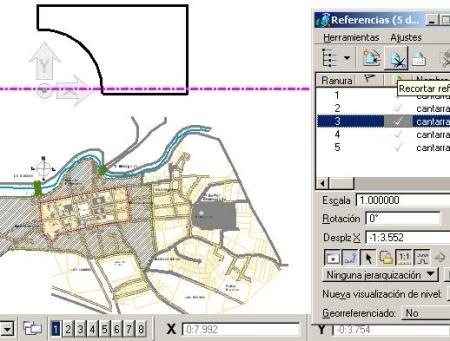
Da kan objektet trimmet med alt og figur flyttes til kartet, det er som vist på bildet nedenfor.
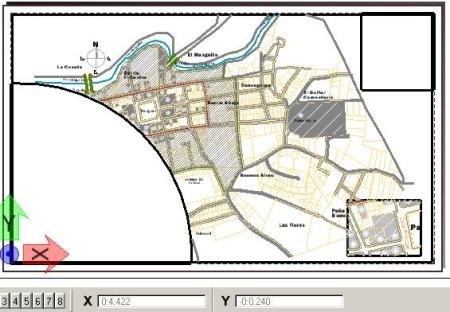
Resten er bare å prøve, prøve, å gjøre feil og fortsette å øve til du finner veien. Ring referanse, definer skala, velg utklippsobjekt, klipp, plasser på kartet. Følgende resultat viser allerede montert eksempeloppsett.
I tilfelle et matrikkelkartrutenett, ville det ikke være nødvendig å dele de endelige kartene for utskrift, men heller tilpassede moduler vil bli bygget på ark med respektive navn og med kvadranter som inneholder interesseområdet i bakgrunnen. I tilfelle bestemte tall for det kartet, som naboblokknummeret, kan de tegnes i oppsettet for å holde topologien på modellen.








Takk venner, utmerket bidrag
Hei, god morgen, jeg sender noen gode forklaringer på hvordan du presenterer et fly i Microstation
https://www.youtube.com/watch?v=ythnmk52jIo
https://www.youtube.com/watch?v=aUN4f84qCZk
Jeg trenger hjelp
Jeg vet ikke hvordan jeg lager modellplassen i MicroStation V8.
Jeg håper du kan hjelpe meg.
Hilsener.
Noen av denne prosedyren er forklart mer detaljert i artikkelen:
http://geofumadas.com/microstation-imprimir-mapas-en-layout/
si
Vet at tegningene fra barna er en slags figurer i RASTER-formatet (ja, Raster!)